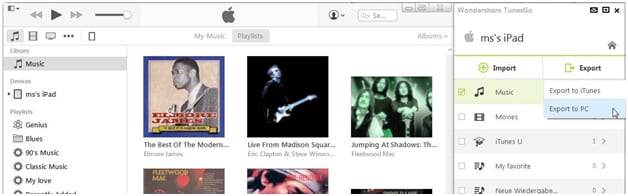Cómo transferir música y listas de reproducción desde el iPhone, iPad o iPod a la PC
Part1:advantages de transferencia de música a la PC
Ser precisa y al punto hay decenas de miles de ventajas de transferir música y otros archivos de medios de comunicación a PC. El usuario no sólo goza de una ubicación más segura en lo referente a almacenamiento de medios pero también está fuera del peligro de pérdida de la música y cualquier otro contratiempo debido a dispositivo defectuoso. Para obtener los mejores en este sentido se aconseja asegurarse de que los pasos que se presentan en este tutorial no solamente siguen paso a paso pero también el usuario es capaz de obtener las mejores ventajas en este sentido. Algunas de las ventajas de la transferencia de música desde un dispositivo portátil a una PC o laptop se explican como:
Gestión
La música y la gestión de los medios de comunicación se convierte en fácil y sencillo. Con construido en funciones de Mac y PC, un usuario es capaz de conseguir las mejores instalaciones de gestión en el PC y el portátil por guardar la música. Esta ventaja de gestión también incluye copia de la música en varias ubicaciones, crear copia de seguridad y transferir a almacenamiento de medios externos según las necesidades.
Almacenamiento de información
El espacio de almacenamiento de la PC es mucho más que cualquier iDevice portátil. Terabytes de almacenamiento de información ahora se ha introducido cuando se trata de unidades de disco duro de PC y por la misma razón es muy importante tener en cuenta que este espacio eterno permite a los usuarios a obtener miles de canción en un solo lugar para que se construye una gran colección. También no sólo se limita a la música, el usuario también puede Agregar y guardar en otros formatos como 3GP, mp4 y wma.
Conversión
Para un usuario nuevo la conversión de los medios de comunicación es una tarea difícil ya que el uso de la aplicación no es sencillo. Uso de la PC del usuario puede asegurarse que los formatos de archivo de música se convierten a otro en segundos. Los programas como Format Factory ha hecho la vida fácil para aquellos usuarios que desean convertir específicamente la música de iOS o Android. Los tutoriales largos que ven también aseguran de que el usuario obtiene los mejores resultados en este sentido y les permite utilizar eficientemente el software.
Análisis
Hay decenas de miles de herramientas gratuitas disponibles en línea que pueden utilizar para asegurarse de que los datos transferidos a la computadora es analizados para que el usuario puede modificar y borrar el contenido si es necesario. También permite a los usuarios segregar las canciones según su época, cantantes y la calificación general otra plataforma en línea ha proporcionado a esa pieza en particular.
Otros beneficios
Al lado de la mencionada hay cientos de otras ventajas que no pueden ser resumidas en este pequeño artículo y por la misma razón es también debe ser observado que el eficaz y manejo de los medios de comunicación según la voluntad y el deseo es como un sueño hecho realidad para un usuario de PC y transferir los medios de comunicación a PC o Mac sirve para bien en todos los aspectos. Es una de las mejores ventajas que hacen que la música está alterada y transfieren hacia el dispositivo sin problemas mientras que cuando se trata del dispositivo y luego es muy difícil de recortar o cortar las piezas de música no deseados y luego guardarlo como la mayoría de los usuarios no es conocedores de la tecnología cuando trata de iOS o incluso android.
Part2:Transfer música desde iPad a PC manualmente sin necesidad de ningún software
Es el más simple de todos los procesos que un usuario puede adoptar para asegurarse de que el mejor es hecho en este sentido. Para asegurarse de que el usuario logra los resultados se aconseja seguir el tutorial paso a paso para que el usuario nunca enfrenta a cualquier problema en este sentido. Los siguientes son los pasos que debe seguir un usuario para hacer el necesario:
i. el iPhone o cualquier otro iDevice debe conectarse a la PC con el cable USB original para iniciar el proceso:

II. una vez que se ha hecho el usuario entonces debe asegurarse de el iExplorer es lanzado en la PC o Mac que se utiliza:
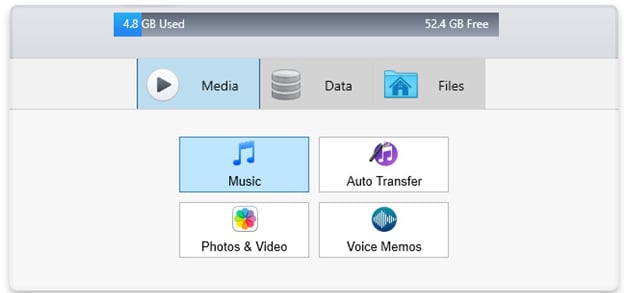
III. desde aquí el usuario tiene que buscar la música > lista de reproducción pertinente que debe transferirse para asegurarse de que el proceso continúe sin problemas:
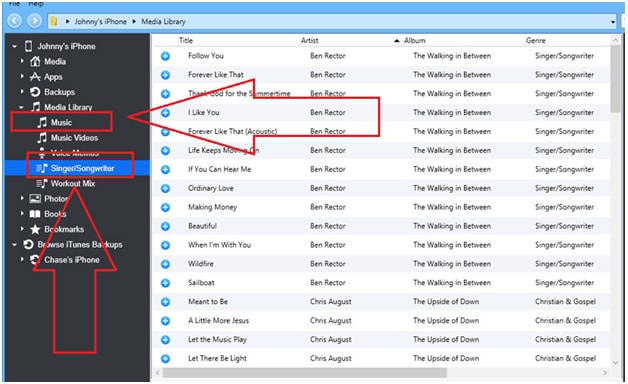
IV. el usuario entonces debe presionar la tecla CTRL y haga clic en todas las canciones o listas de reproducción que se transfieran a la PC. Una vez que la selección ha sido entonces la trayectoria de transferencia > transferencia playlist entera a la carpeta debe seleccionarse:
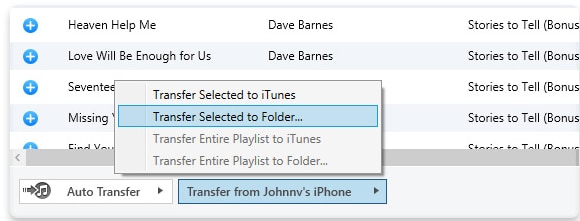
v. en la siguiente ventana que aparece el usuario necesita para asegurarse de que está seleccionada la carpeta de destino en el PC donde la lista de reproducción o de la canción debe ser transferido. Para la mayoría de los usuarios será la carpeta de música tanto en Mac como en PC. Esto también termina el proceso en su totalidad como el necesario se ha hecho en este sentido:
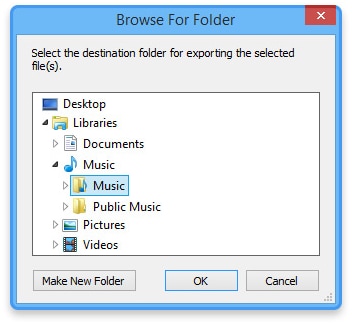
Parte 3 transferir música desde iPad a PC con TunesGo
Wondershare se conoce para el desarrollo de programas de software que son de vanguardia y por la misma razón que ahora trae TunesGo que es uno de los mejores software para asegurarse de que la música no es sólo copia de seguridad sino también sigue siendo seguro. Para obtener los mejores resultados el usuario debe asegurarse de que en este sentido sigue el siguiente proceso:
Recurso de TunesGo está aquí:
i. el usuario tiene que descargar el software desde la URL http://www.wondershare.com/tunesgo/ y tiene que seguir las instrucciones para asegurarse de que el software está instalado. Una vez hecho es ser puesto en marcha para que aparezca la interfaz principal:
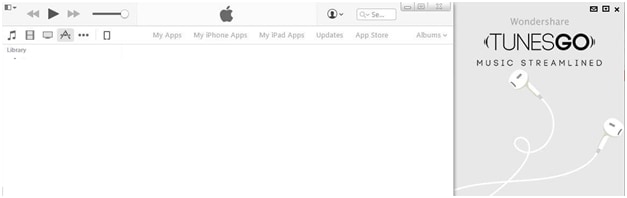
II. el iDevice que están transferir los datos es para conectarlo a la PC con la ayuda del cable USB:

III. el software se asegurará de que los medios de comunicación que está disponible en el dispositivo se detecta y se muestra:
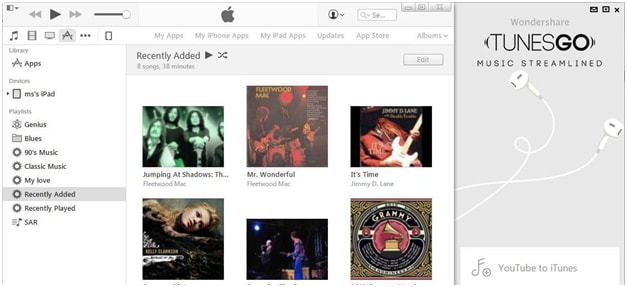
IV. la canción que se desplazará a la PC es seleccionada y exportada a la PC como se muestra en la figura siguiente para asegurarse de que el proceso finalice: